百度地圖小度智慧語音怎麼開啟_百度地圖開啟小度智慧語音方法介紹
- WBOYWBOYWBOYWBOYWBOYWBOYWBOYWBOYWBOYWBOYWBOYWBOYWB轉載
- 2024-04-07 15:01:191016瀏覽
php小編柚子帶您了解百度地圖小度智慧語音如何開啟。百度地圖開啟小度智慧語音功能後,使用者只需輕輕一句話,即可快速實現語音導航、語音搜尋等功能,大幅提升了駕駛體驗。使用百度地圖時,開啟小度智慧語音功能非常簡便,讓使用者輕鬆享受智慧語音帶來的便利與高效。
1、啟動網路地圖進入主介面,點選 左上方 的頭像框進入個人中心,如圖箭頭所示。
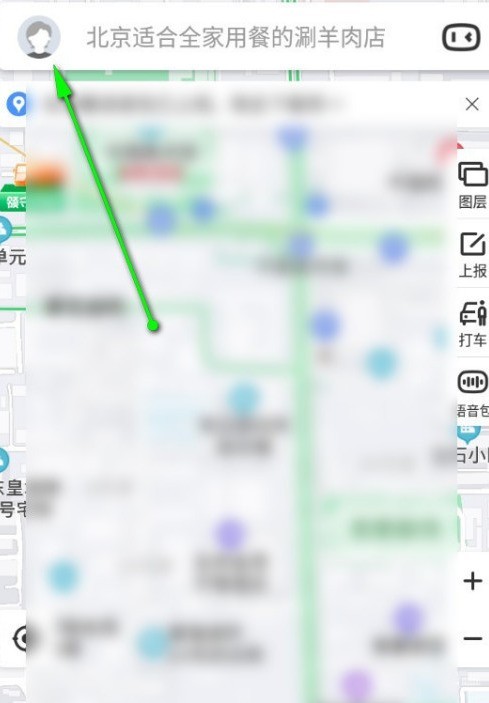
2、在個人中心的介面清單中,往下滑動找到設定子選項,並點擊,如圖所示。
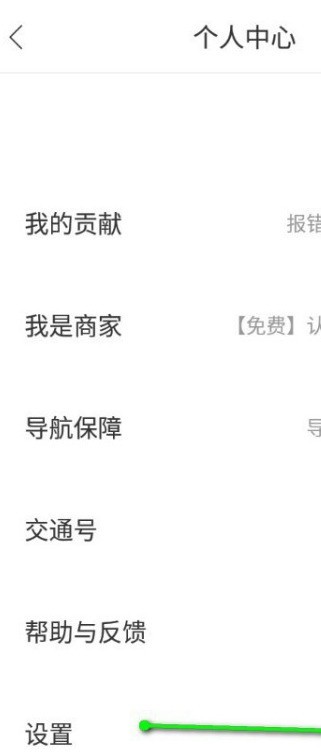
3、在設定的介面清單中,找到語音設定子項,點選進入。如圖。
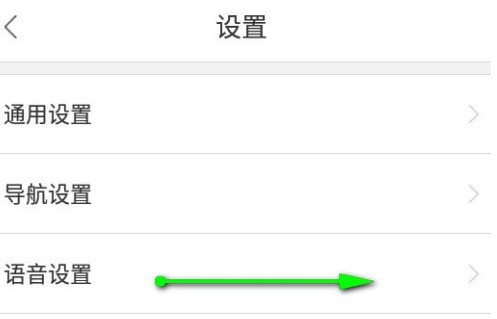
4、在語音設定的介面清單中,點選說小度小度喚醒智慧語音右側的開關按鈕即可切換開啟此功能。如圖箭頭所示。
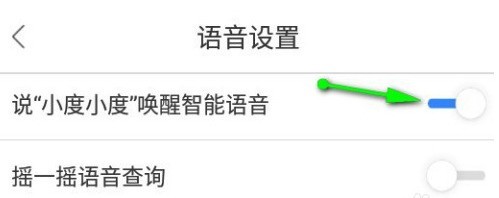 #
#
以上是百度地圖小度智慧語音怎麼開啟_百度地圖開啟小度智慧語音方法介紹的詳細內容。更多資訊請關注PHP中文網其他相關文章!
陳述:
本文轉載於:zol.com.cn。如有侵權,請聯絡admin@php.cn刪除

